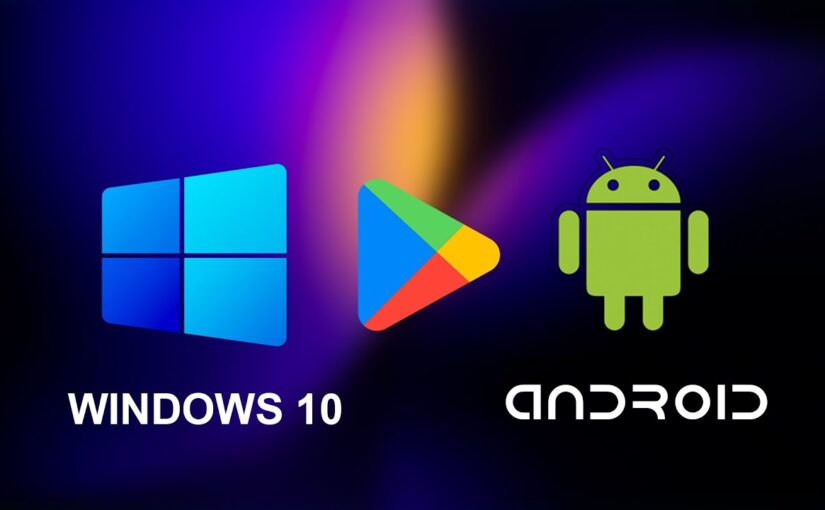تزداد الحاجة لتشغيل تطبيقات Android على أجهزة الكمبيوتر التي تعمل بنظام Windows، سواء للوصول إلى التطبيقات المفضلة أو لتجربة الألعاب على شاشة أكبر. هناك العديد من الطرق لتثبيت تطبيقات Android على جهاز كمبيوتر بنظام Windows باستخدام أدوات وتطبيقات متاحة بسهولة. في هذا الدليل، سنتعرف على خطوات تثبيت تطبيقات Android على Windows باستخدام برامج مثل المحاكيات، وأدوات مباشرة من Google، مع شرح كيفية إعدادها وتخصيصها لتحقيق أفضل تجربة.
1. لماذا تثبيت تطبيقات Android على جهاز كمبيوتر يعمل بنظام Windows؟
- مزايا تثبيت التطبيقات على جهاز الكمبيوتر: تسهيل الوصول إلى تطبيقات الإنتاجية، الاستفادة من شاشة أكبر لتجربة الألعاب، وتحسين الإنتاجية للمطورين الذين يرغبون في اختبار التطبيقات.
- تعدد الطرق المتاحة: كيفية وجود عدة حلول لتحقيق ذلك، من خلال استخدام محاكيات Android وحتى أدوات جديدة مثل Windows Subsystem for Android.
2. استخدام محاكيات Android لتشغيل تطبيقات Android على Windows
- ما هو المحاكي؟: المحاكي هو برنامج يُحاكي نظام Android على الكمبيوتر، مما يسمح للمستخدمين بتشغيل تطبيقات وألعاب Android مباشرة على Windows.
- أفضل المحاكيات المتاحة لتثبيت تطبيقات Android:
- BlueStacks: من أشهر المحاكيات المعروفة، سهل التثبيت ويوفر تجربة ممتازة للألعاب والتطبيقات.
- NoxPlayer: محاكي ممتاز للألعاب، يتميز بالسرعة والقدرة على تخصيص الإعدادات.
- LDPlayer: يُعتبر من المحاكيات الخفيفة والمناسبة للأجهزة ذات المواصفات المنخفضة، ويقدم أداءً جيدًا مع التطبيقات البسيطة والألعاب.
3. كيفية تثبيت واستخدام BlueStacks لتثبيت تطبيقات Android على Windows
- خطوات تثبيت BlueStacks:
- انتقل إلى الموقع الرسمي لـ BlueStacks وقم بتنزيل الملف المناسب.
- افتح الملف الذي تم تنزيله واتبع خطوات التثبيت.
- بعد التثبيت، افتح BlueStacks وسجّل الدخول إلى حسابك في Google للوصول إلى متجر Google Play.
- تنزيل تطبيقات Android باستخدام BlueStacks:
- بعد تسجيل الدخول، افتح متجر Google Play في المحاكي.
- ابحث عن التطبيق المطلوب وقم بتثبيته على BlueStacks كما تفعل على الهاتف.
4. كيفية استخدام NoxPlayer لتثبيت تطبيقات Android على جهاز Windows
- تثبيت NoxPlayer:
- انتقل إلى الموقع الرسمي لـ NoxPlayer، وقم بتنزيل ملف التثبيت.
- افتح الملف الذي تم تنزيله واتبع الخطوات لتثبيت المحاكي.
- إعداد NoxPlayer واستخدامه لتثبيت التطبيقات:
- بعد التثبيت، افتح NoxPlayer وسجّل الدخول إلى حساب Google للوصول إلى متجر Google Play.
- يمكنك تثبيت التطبيقات من متجر Google Play أو تحميل ملفات APK وتثبيتها مباشرة على NoxPlayer.
5. استخدام Windows Subsystem for Android لتشغيل تطبيقات Android على Windows 11
- ما هو Windows Subsystem for Android؟
- نظام فرعي مدمج مع Windows 11 يسمح بتشغيل تطبيقات Android مباشرة، دون الحاجة إلى محاكيات خارجية.
- خطوات تفعيل واستخدام Windows Subsystem for Android:
- افتح إعدادات Windows، وانتقل إلى قسم التطبيقات.
- اختر ميزات اختيارية (Optional Features)، ثم ابحث عن Windows Subsystem for Android وثبته.
- بعد التثبيت، يمكنك تحميل التطبيقات مباشرة من متجر Amazon Appstore المتوفر في Windows 11.
- إمكانية تحميل ملفات APK في Windows Subsystem for Android: يمكنك أيضًا تحميل التطبيقات عبر ملفات APK من خلال أدوات إضافية، ولكن يتطلب ذلك إعدادات متقدمة.
6. تثبيت تطبيقات Android باستخدام محاكي LDPlayer
- مميزات LDPlayer: يتميز بخفة الأداء، ويُعد خيارًا مثاليًا لأجهزة الكمبيوتر ذات المواصفات المتوسطة أو المنخفضة.
- كيفية تثبيت LDPlayer واستخدامه:
- انتقل إلى الموقع الرسمي لـ LDPlayer، قم بتنزيل وتثبيت البرنامج.
- افتح LDPlayer، وسجّل الدخول إلى حساب Google الخاص بك، وقم بتثبيت التطبيقات من متجر Google Play أو ملفات APK.
7. كيفية تثبيت التطبيقات عبر ملفات APK مباشرة على المحاكيات
- تحميل ملفات APK وتثبيتها على BlueStacks وNoxPlayer وLDPlayer:
- ابحث عن ملف APK للتطبيق الذي ترغب في تثبيته من مصدر موثوق.
- اسحب ملف APK إلى نافذة المحاكي، وسيبدأ التثبيت تلقائيًا.
- فوائد تثبيت التطبيقات عبر ملفات APK: يُعد خيارًا مثاليًا للوصول إلى تطبيقات غير متوفرة على متجر Google Play أو إذا كنت ترغب في استخدام إصدار معين من التطبيق.
8. أفضل النصائح لتحسين أداء المحاكيات أثناء تشغيل تطبيقات Android على Windows
- زيادة موارد الكمبيوتر: تخصيص المزيد من ذاكرة الوصول العشوائي (RAM) ووحدة المعالجة المركزية (CPU) للمحاكي للحصول على أداء أفضل.
- استخدام إصدار حديث من Windows: يساعد في دعم المحاكيات وأدائها بشكل أفضل.
- إغلاق التطبيقات الأخرى: تقليل استهلاك الذاكرة من خلال إغلاق التطبيقات الأخرى غير الضرورية أثناء تشغيل المحاكي.
9. حل المشكلات الشائعة عند تثبيت تطبيقات Android على Windows
- المحاكي لا يعمل بسلاسة: تأكد من تحديث برامج التشغيل وتخصيص إعدادات المحاكي.
- التطبيقات لا تعمل داخل المحاكي: تأكد من تنزيل التطبيقات من مصادر موثوقة، واستخدم ملفات APK متوافقة.
- بطء الأداء في المحاكي: جرب زيادة تخصيص الموارد أو تحديث المحاكي إلى أحدث إصدار.
أسئلة شائعة حول تثبيت تطبيقات Android على جهاز كمبيوتر يعمل بنظام Windows
- هل يمكنني تثبيت تطبيقات Android على جميع إصدارات Windows؟
- نعم، المحاكيات تدعم معظم إصدارات Windows، لكن Windows 11 يدعم Windows Subsystem for Android.
- ما هو أفضل محاكي لتشغيل تطبيقات Android على الكمبيوتر؟
- يعتمد على احتياجاتك؛ BlueStacks شائع وسهل الاستخدام، بينما NoxPlayer مثالي للألعاب.
- هل يمكن تشغيل التطبيقات بجودة HD على المحاكي؟
- نعم، معظم المحاكيات تدعم جودة HD مع إعدادات مناسبة.
- هل يمكن تحميل التطبيقات المدفوعة عبر المحاكيات؟
- نعم، من خلال متجر Google Play، لكن يجب دفع تكاليف التطبيق نفسه.
خاتمة
أصبح تثبيت تطبيقات Android على جهاز كمبيوتر يعمل بنظام Windows أسهل من أي وقت مضى بفضل المحاكيات وأدوات مثل Windows Subsystem for Android. باستخدام هذا الدليل، يمكنك اختيار الطريقة التي تناسبك وتثبيت التطبيقات بسهولة، سواء للألعاب أو الإنتاجية.